CleverGet Video Downloader Test: Ist es den Preis wert?
6 Minute. lesen
Aktualisiert am
Lesen Sie unsere Offenlegungsseite, um herauszufinden, wie Sie MSPoweruser dabei helfen können, das Redaktionsteam zu unterstützen Lesen Sie weiter
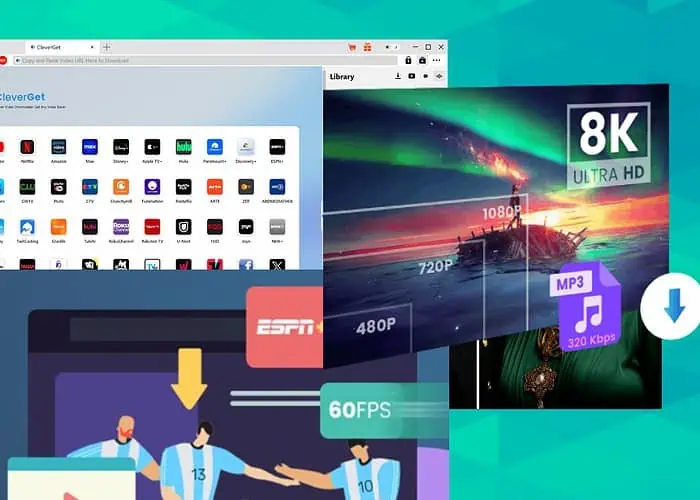
Ich habe die Software praktisch ausprobiert und in diesem CleverGet Video Downloader-Test habe ich sie auf die Probe gestellt, um zu sehen, ob sie Streaming-Videos einfach und effektiv herunterladen kann.
Ob YouTube, Facebook oder die große Vielfalt an Streaming-Plattformen, die meisten von uns konsumieren Videoinhalte mittlerweile per Streaming. Was aber, wenn Sie Videoinhalte herunterladen und offline ohne Pufferung und Werbung ansehen möchten?
Einige Plattformen bieten Downloads gegen Aufpreis an, aber Tools wie CleverGet versprechen, dasselbe kostenlos oder zu einem Bruchteil der Kosten zu tun. Aber liefert es? Lass es uns herausfinden!
Eigenschaften
CleverGet Video Downloader für Windows unterstützt alle Social-Media-Plattformen sowie größere Streaming-Plattformen wie Netflix, Amazon Prime, HBO Max und ESPN +, und sogar Inhalte für Erwachsene mögen OnlyFans.
Solange Sie über ein Konto verfügen und auf herkömmliche Weise auf die Inhalte zugreifen können, isoliert CleverGet den Stream und rippt das Video. Ich fand einige seiner Funktionen sehr nützlich:
Eingebauter Browser
Im Gegensatz zu vielen werbefinanzierten kostenlosen Websites, bei denen Sie sich durch die Arbeit stürzen müssen, um Ihren Videolink einzufügen, bietet CleverGet eine sauberer integrierter Browser. Sie können die Video-URL direkt in das Adressfeld einfügen, was am besten für YouTube- und Social-Media-Inhalte geeignet ist.
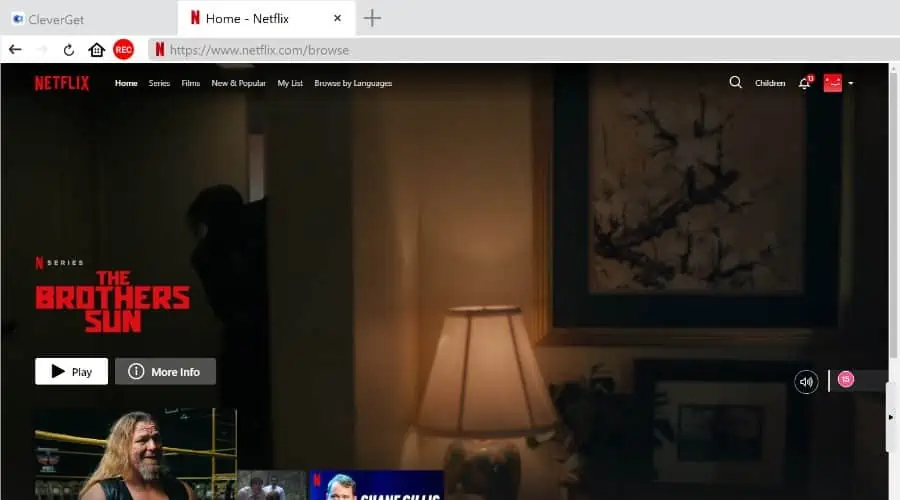
Bei Streaming-Plattformen wie Netflix können Sie jedoch über den integrierten Browser zur Website navigieren und sich anmelden. Sobald Sie mit der Wiedergabe des Streams beginnen, wird dieser angezeigt erkennt das Video automatisch und kann den Downloadvorgang starten.
Ein großes Plus ist das Es kann auch Livestreams herunterladen, wie YouTube Live oder Instagram Live.
Wählen Sie Ihre Auflösung und Ihr Dateiformat
Sobald CleverGet ein Video erkennt, bietet es Ihnen zahlreiche Möglichkeiten, es in verschiedenen Auflösungen und Dateitypen herunterzuladen. Dies hängt oft von der Quelle ab, aber die Software hat das Möglichkeit zum Herunterladen in 8K, was beeindruckend ist.
Eine zusätzliche Funktion, die schön wäre, wäre ein Videokonverter, aber in 99 % der Fälle werden Formate wie MP4 auf Ihrem Computer oder anderen Geräten einwandfrei abgespielt.
Download-Verwaltung
Anstatt den Downloader Ihres Browsers zu verwenden, der oft unterbrochen wird oder fehlschlägt, verfügt CleverGet über einen eigenen Download-Manager. Du kannst Behalten Sie den Fortschritt im Auge, halten Sie den Download an und setzen Sie ihn fort ohne von vorne beginnen zu müssen.
Standardmäßig wird ein eigener Download-Ordner eingerichtet, in dem Sie die Datei abrufen können. Sie können jedoch auch in die Einstellungen eintauchen und Wählen Sie manuell ein Ziel aus oder erstellen Sie einen Unterordner für jeden Streaming-Dienst, um die Downloads organisiert zu halten. Außerdem werden die Metadaten des Videos gespeichert, sodass Sie wissen, um was es sich handelt.
Batch-Download
CleverGet begrenzt die Anzahl gleichzeitiger Downloads nicht, was nützlich ist, um mehrere Episoden einer Serie gleichzeitig zu rippen.
Ich würde nur dazu raten, auch bei einer schnellen Internetverbindung einfach vorzugehen, da das Herunterladen von zu vielen Dateien auf einmal natürlich die Bandbreite beansprucht und lange dauert.
Der Batch-Download zeichnet sich durch aus YouTube-Download, wie du kannst Laden Sie eine Playlist oder sogar den Inhalt eines gesamten Kanals herunter, was mit einer kostenlosen YouTube-Ripping-Site unmöglich ist.
Audio
CleverGet Video Downloader ist nicht nur für Videos gedacht. Sie können wählen Laden Sie nur das Audio herunter zu. Das ist großartig für Songs aus Musikvideos auf YouTube rippen. Alternativ können Sie den Download in Video und Audio aufteilen.
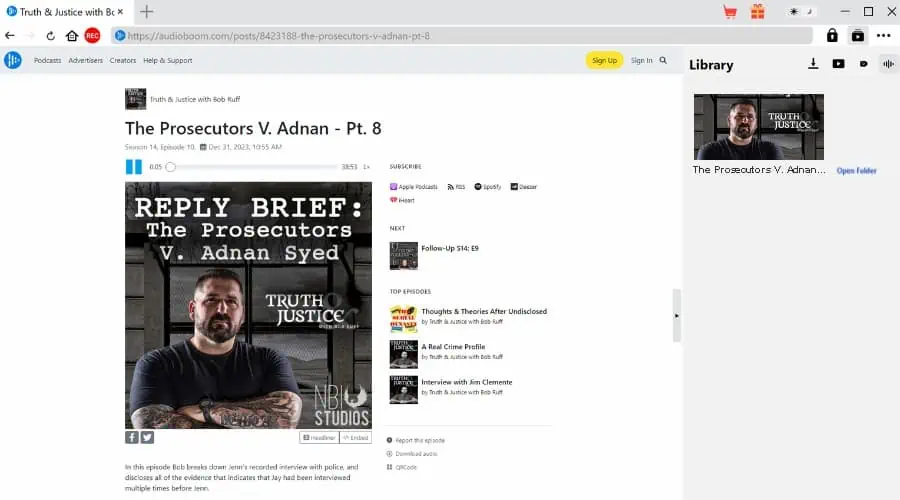
Darüber hinaus werden einige Audio-Streaming-Sites unterstützt. Während dieser CleverGet Video Downloader-Rezension konnte ich beispielsweise einen Streaming-Podcast von AudioBeam herunterladen. Leider scheint Spotify nicht unterstützt zu werden.
Schnelligkeit
Vielleicht der größter Vorteil von CleverGet gegenüber anderen Tools ist die Geschwindigkeit, mit der Inhalte heruntergeladen werden können. Soweit ich das beurteilen kann, erhalten Sie die maximale Geschwindigkeit, die Sie erreichen würden, wenn Sie das Video auf herkömmliche Weise streamen würden.
Solange Sie also über eine schnelle Internetverbindung verfügen, ist Geschwindigkeit kein Problem. Es läuft nicht über separate Server, sondern verbindet sich direkt mit der Quelle sich.
AnzeigenPreise
CleverGet Video Downloader bietet a die kostenlose Testversion. um die Software zu testen, die insgesamt 3 Downloads zulässt und die Dauer auf 3 Minuten begrenzt.
Dadurch können Sie sich zumindest mit der Benutzeroberfläche vertraut machen und vielleicht ein kurzes Video herunterladen, aber die wirklichen Vorteile ergeben sich aus einem Premium-Plan:
- 1 Jahr - 129.95 USD / Jahr
- Lebenslang - $ 219.95
Das ist für einen Video-Downloader und ähnliche Tools ziemlich teuer StreamFab sind für nur 44.99 $ erhältlich.
So laden Sie Videos mit CleverGet herunter
Um Videos mit CleverGet herunterzuladen, befolgen Sie diese einfachen Schritte:
1. Starten Sie die Software und benutze es eingebauter Browser um Ihre Video- (oder Audio-)Seite zu finden. Oder fügen Sie den Link in Ihrem eigenen Browser ein.
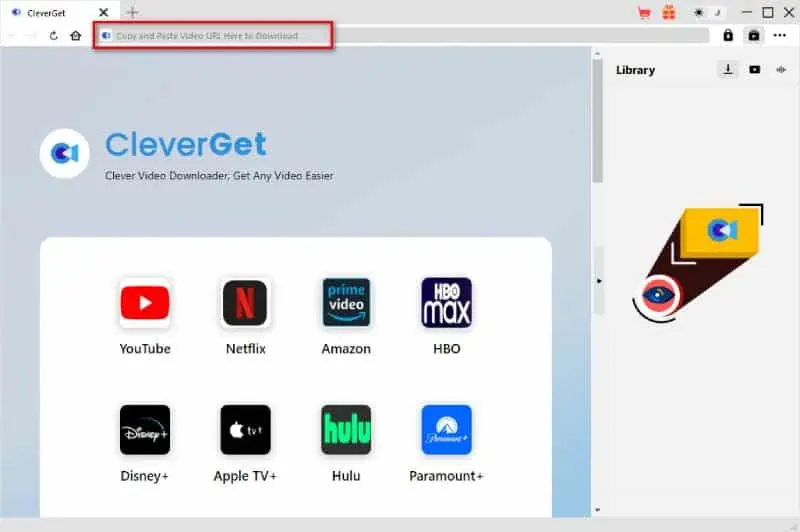
2. Alternativ: Verwenden Sie eine seiner Verknüpfungen zu einer der vielen unterstützten Streaming-Plattformen auf der Homepage.
3. Melden Sie sich an, wenn dies für die Plattform erforderlich ist und gehen Sie zu dem Video, das Sie herunterladen möchten.
4. Klicken Sie auf „Play“ und CleverGet erkennt das Video Quellen verfügbar. Hier können Sie das Dateiformat und die Auflösung auswählen.
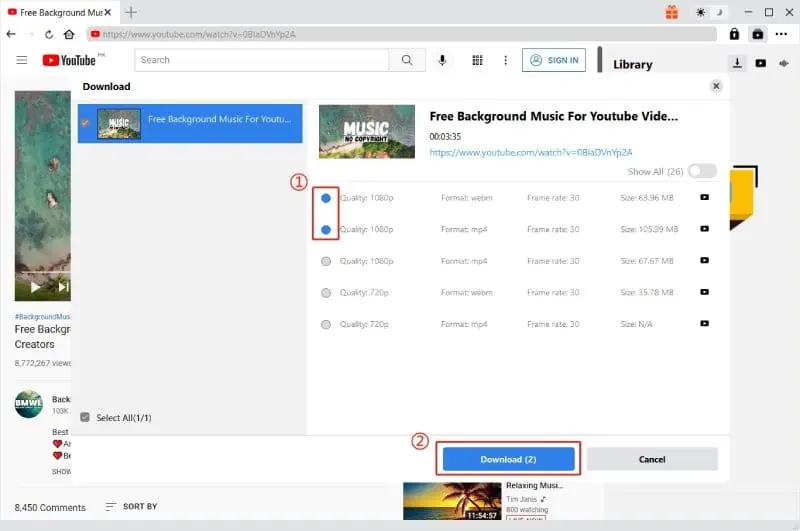
5. Klicken Sie auf die Schaltfläche Herunterladen und überwachen Sie den Fortschritt im rechten Download-Fenster.
6. Sobald der Vorgang abgeschlossen ist, befindet sich die Datei im Standard- oder angegebenen Download-Ordner.
Haftungsausschluss: Die auf unserer Website bereitgestellten Informationen dienen ausschließlich Bildungs- und Informationszwecken. Wir befürworten oder fördern nicht das unbefugte Herunterladen oder die Umgehung von Urheberrechtsschutzmechanismen der auf unserer Website erwähnten Dienste.
Wir verstehen und respektieren die geistigen Eigentumsrechte von Inhaltserstellern und Dienstanbietern. Unsere Diskussionen und Rezensionen zu Downloader-Tools zielen darauf ab, unsere Leser über die technologischen Möglichkeiten und möglichen rechtlichen Überlegungen bei der Verwendung solcher Tools zu informieren. Wir raten unseren Lesern dringend, stets die Nutzungsbedingungen der jeweiligen Plattformen einzuhalten und das Urheberrecht zu respektieren.
Durch die Nutzung unserer Website erkennen Sie an und stimmen zu, dass Sie dafür verantwortlich sind, sicherzustellen, dass Ihre Handlungen rechtmäßig sind und den Nutzungsbedingungen der besprochenen Plattformen entsprechen. Wir lehnen jegliche Haftung für die unbefugte oder illegale Nutzung von Downloader-Tools und für jegliche Verletzung von Rechten des geistigen Eigentums ab.
CleverGet Video Downloader Review – Urteil
CleverGet Video Downloader bietet eine leistungsstarke und benutzerfreundliche Oberfläche, die mit allen erdenklichen Streaming-Plattformen funktioniert. Hohe Geschwindigkeiten, Batch-Downloads und hohe Auflösungen sind ein großes Plus.
Allerdings wird es durch die teuren Jahres- und Lebenszeitlizenzen eingeschränkt.








